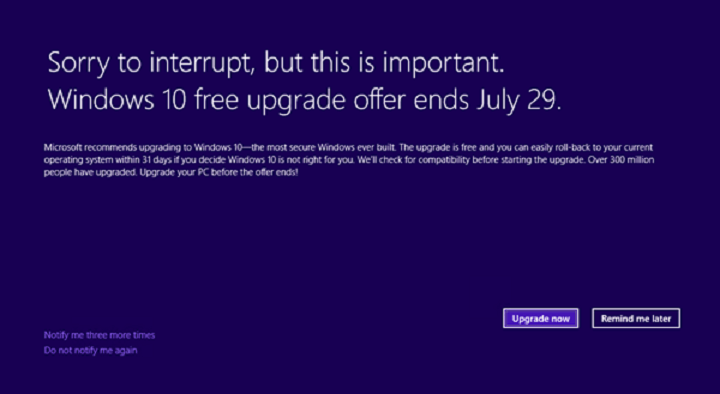See tarkvara hoiab teie draiverid töökorras ja hoiab teid kaitstud tavaliste arvutivigade ja riistvaratõrgete eest. Kontrollige kõiki draivereid nüüd kolme lihtsa sammuga:
- Laadige alla DriverFix (kinnitatud allalaadimisfail).
- Klõpsake nuppu Käivitage skannimine leida kõik probleemsed draiverid.
- Klõpsake nuppu Draiverite värskendamine uute versioonide saamiseks ja süsteemi talitlushäirete vältimiseks.
- DriverFixi on alla laadinud 0 lugejaid sel kuul.
Mõned kasutajad on teatanud, et neil on probleeme Xbox One kontrolleriga, kui nad kasutavad seda Windows 8 või 8.1 arvutis. Probleem on tõenäoliselt mõnes puuduvas süsteemifailis või aegunud Visual C ++ -s, nii et siin on mõned lahendused Xbox One kontrolleri probleemile.
Lahendus 1. Tehke puhas alglaadimine
Kõigepealt teeme puhta alglaadimise, et teha kindlaks, kas mõni muu kolmanda osapoole tarkvara on Xbox One draiveriga vastuolus. Clean Boot käivitab Windowsi ainult vajalike draiverite ja tarkvaraga ning see annab meile teada, kas teiste draiveritega on probleeme või mitte. Enne puhta alglaadimise tegemist peate administraatorina arvutisse sisse logima.
Puhta alglaadimise sooritamiseks toimige järgmiselt.
- Pühkige ekraani paremast servast sisse ja toksake seejärel Otsi. Või kui kasutate hiirt, osutage ekraani paremale alanurka ja klõpsake siis nuppu Otsi.
- Tippige otsingukasti msconfig ja toksake või klõpsake nuppu msconfig.
- Puudutage või klõpsake dialoogiboksi Süsteemikonfiguratsioon vahekaardil Teenused märkeruut Peida kõik Microsofti teenused ja toksake või klõpsake siis Keela kõik.
- Puudutage või klõpsake dialoogiboksi Süsteemikonfiguratsioon vahekaardil Startup käsku Open Task Manager.
- Valige tegumihalduri vahekaardilt Startup iga käivitusüksuse jaoks üksus ja klõpsake siis käsku Keela.
- Sulgege tegumihaldur.
- Puudutage või klõpsake dialoogiboksi Süsteemikonfiguratsioon vahekaardil Startup (Käivitamine) nuppu OK ja taaskäivitage arvuti.
Pange tähele, et pärast puhta alglaadimise tegemist võib teie arvuti funktsionaalsuse kaotada. Kuid kohe pärast arvuti taaskäivitamist normaliseerub funktsionaalsus, nii et selle pärast pole vaja muretseda. Samuti peaksite puhta alglaadimise ajal olema väga ettevaatlik ja ärge tehke seda ise, kui te pole selles kindel, sest mõned vead võivad teie arvuti kasutamiskõlbmatuks muuta.
Lahendus 2. Laadige alla Visual C ++ uusim versioon
Visual C ++ aegunud versioon võib Xbox One'i kontrolleri draiveritega sageli probleeme põhjustada ja paljud kasutajad on sellest probleemist teatanud. Muidugi võite juba öelda, mis on selle probleemi lahendus, lihtsalt värskendage oma Visual C ++ versioonid uusimale ja teie probleem saaks lahendatud. Sellelt lingilt saate alla laadida Visual C ++ uusima toetatud versiooni.
Lahendus 3. Tehke rikutud süsteemifailide parandamiseks süsteemifailide kontroll
Rikutud süsteemifailide kontrollimiseks ja parandamiseks võite käivitada ka sfc / scan.
- Või kui kasutate hiirt, osutage ekraani paremale alanurka ja klõpsake siis nuppu Otsi
- Tippige väljale Otsing käsk Käsuviip, paremklõpsake käsuviiba ja seejärel klõpsake käsku Käivita administraatorina. Kui teil palutakse sisestada administraatori parool või kinnitus, sisestage parool või klõpsake nuppu Luba
- Tippige käsuviibale järgmine käsk ja vajutage sisestusklahvi
sfc / scannow - Süsteemifailide kontrollija leiab ja parandab teie süsteemis rikutud failid ning saate aruande töö käigu põhjal
Süsteemifailiskanner asendab rikutud ja aegunud süsteemifailid õigete failidega ning süsteemifaili, mis on vajalik Xbox One käitamiseks kontroller võiks olla üks neist, nii et selle tööriista kasutamine võib olla mittetöötava Xbox One probleemiga lahendamiseks väga kasulik Kontroller.
Loe ka: Parandus: Surface 3 Pro Pen ei ava OneNote'i Windows 10-s